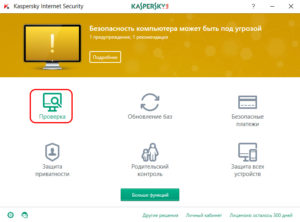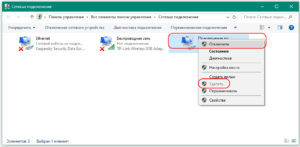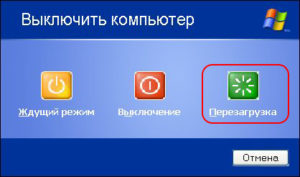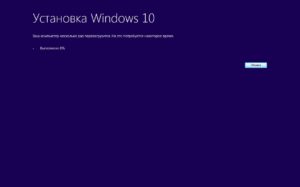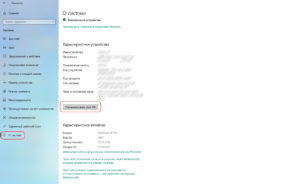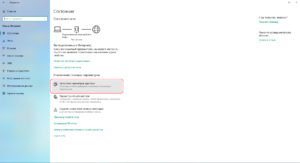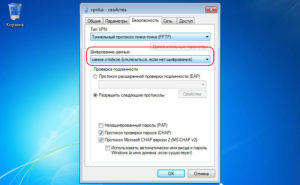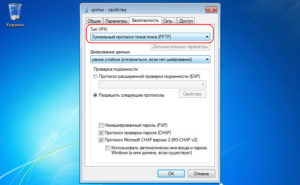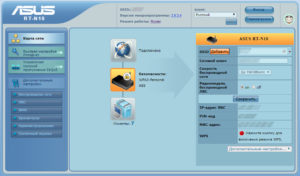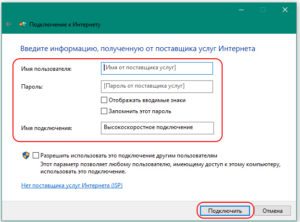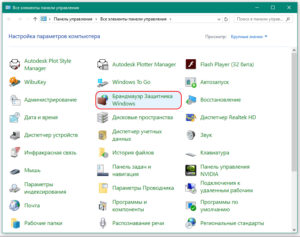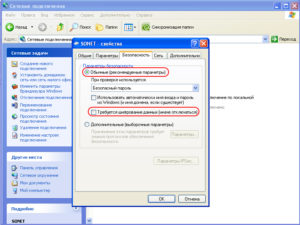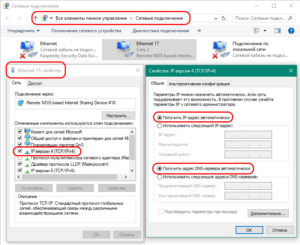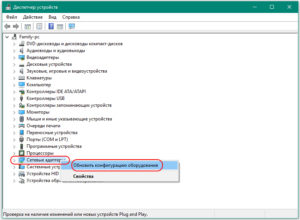Ошибка 658 при подключении интернета
Устранение типовых ошибок при подключении к интернету
Перечень всех ошибок возникающих при подключении к интернету и их решение. Выполните все действия описанные в нашей статье и решите проблему самостоятельно, если устранить ошибку не получилось, то обратитесь в техническую поддержку вашего провайдера.
Ошибки с 601-645
Ошибки 601, 603, 606, 607, 610, 613, 614, 616, 618, 632, 637, 645
Это внутренние ошибки Windows, отличающиеся одинаковым алгоритмом отладки.
Для устранения ошибок необходимо:
— выполнить перезагрузку;
— если ошибки появляются снова, необходимо выполнить проверку компьютера на вирусы;
— если вирусы не выявлены, следует удалить недавно установленные программы либо отменить последние изменения в настройках Windows (если таковые были);
Ошибки с 604- 620
Ошибки 604, 605, 608, 609, 615, 620 свидетельствуют про несовместимость файлов текущей конфигурации Windows с телефонной книгой подсистемы удаленного доступа.
Для устранения необходимо:
— выполнить перезагрузку;
Если перезагрузка не помогла, требуется удалить и заново создать VPN-соединение.
Список кодов ошибок подключения с 600 по 800
Ошибка 600: операция не является законченной;
Ошибка 602: порт используется;
Ошибка 603: недостаточно объема буфера программы;
Ошибка 604: пользователь указал неверную информацию;
Ошибка 605: невозможно установить информацию порта;
Ошибка 606: отсутствует подключение выбранного порта;
Ошибка 607: зафиксировано некорректное событие;
Ошибка 609: не существует указанного типа устройства;
Ошибка 611: недоступен прописанный маршрут;
Ошибка 612: отсутствует локализация маршрута;
Ошибка 613: указанное сжатие является некорректным;
Ошибка 614: недостаточно объема буфера;
Ошибка 615: невозможно найти заданный порт;
Ошибка 617: выключен модем;
Ошибка 618: закрыт указанный порт;
Ошибка 620: невозможно определить конечную точку;
Ошибка 621: системе не удается открыть телефонную книгу;
Ошибка 622: системе не удается загрузить телефонную книгу;
Ошибка 623: системе не удается воспользоваться записью для данного подключения в телефонной книге;
Ошибка 624: системе не удается произвести обновление файлов телефонной книги;
Ошибка 625: найденная в телефонной книге информацию некорректна;
Ошибка 626: невозможно загрузить строку;
Ошибка 627: невозможно найти ключ;
Ошибка 628: прерывание подключения;
Ошибка 629: прерывание подключения удаленным компьютером;
Ошибка 630: из-за аппаратной неисправности произошло отключение модема;
Ошибка 631: произошло отключение модема пользователем;
Ошибка 634: в удаленной сети невозможно зарегистрировать компьютер;
Ошибка 635: неизвестная ошибка;
Ошибка 636: параметры устройства, подключенного к порту, отличаются от ожидаемых;
Ошибка 637: невозможно конвертировать обнаруженную строку;
Ошибка 638: время, отведенное на запрос, исчерпано;
Ошибка 639: отсутствует доступ к асинхронной сети;
Ошибка 640: обнаружена ошибка NetBIOS;
Ошибка 641: серверу не удается определить местоположение ресурсов NetBIOS, требуемых для поддержки клиентского приложения;
Ошибка 642: имя NetBIOS, которым воспользовался ваш компьютер, уже используется удаленной сетью;
Ошибка 643: обнаружена неисправность сетевого адаптера;
Ошибка 644: недоступна функция получения сетевых сообщений;
Ошибка 646: доступ в текущее время суток запрещен;
Ошибка 647: обнаружена блокировка пользователя;
Ошибка 648: время использования пароля данным пользователем истекло;
Ошибка 649: пользователь не имеет прав доступа;
Ошибка 650: отсутствует ответ сервера удаленного доступа;
Ошибка 652: ответ модема не распознан;
Ошибка 653: в разделе INF-файла не удалось обнаружить макрос, запрашиваемый модемом;
Ошибка 654: ответ либо команда в разделе INF-файла обратилась к неустановленному макросу;
Ошибка 655: в разделе INF-файла устройства не удалось обнаружить макрос;
Ошибка 656: в разделе INF-файла устройства содержится не поддающийся определению. Ошибка 657: невозможно открыть INF-файл;
Ошибка 658: имя устройства в INF-файле медиа либо INI-файле устройства не определено;
Ошибка 659: произошло обращение INI-файла медиа к неизвестному устройству;
Ошибка 660: отсутствуют ответы для команд в INF-файл устройства;
Ошибка 661: отсутствует команда в INF-файле устройства;
Ошибка 662: зафиксирована попытка установки макроса, не указанного в INF-файле устройства;
Ошибка 663: зафиксировано обращение INI-файл медиа к неизвестному устройству;
Ошибка 664: недостаточно памяти для системы;
Ошибка 665: обнаружена неправильная конфигурация модема;
Ошибка 666: модем не работает;
Ошибка 667: INI-файл медиа не может быть прочитан системой;
Ошибка 668: соединение прервалось;
Ошибка 669: недействительны параметры использования INI-файла медиа;
Ошибка 670: система не может прочесть имя раздела, расположенного в INI-файле медиа;
Ошибка 671: системе не может считать тип устройства INI-файла медиа;
Ошибка 672: система не может прочесть имя устройства INI-файла медиа;
Ошибка 673: система не может считать частоту использования в INI-файле медиа. Ошибка 674: система не может считать максимальную скорость передачи данных в INI-файле медиа;
Ошибка 675: система не может считать максимальную скорость подключения в INI-файле медиа;
Ошибка 677: на другом конце зафиксирован ответ человека вместо dual-up модема;
Ошибка 679: система не может определить несущую;
Ошибка 680: на лини зафиксировано отсутствие гудка;
Ошибка 681: от модема получено сообщение про обнаружение общей ошибки;
Ошибка 695: не запущен конечный автомат;
Ошибка 696: запущен конечный автомат;
Ошибка 697: не завершён цикл ответ;
Ошибка 699: полученный ответ от модема привел к переполнению буфера;
Ошибка 700: расширенная команда в INF-файле устройства слишком длинная;
Ошибка 701: модем переключился на скорость подключения, которую не поддерживает COM-драйвер;
Ошибка 703: подключение требует от вас информацию, но приложение не допускает взаимодействия с пользователем;
Ошибка 704: недействителен номер callback;
Ошибка 705: недействителен режим авторизации;
Ошибка 707: обнаружена ошибка, которая относится к протоколу X.25;
Ошибка 708: истекли сроки действия учетной записи;
Ошибка 709: произошла ошибка на сервере во время изменения пароля, пароль слишком короткий либо может совпадать с предыдущим паролем;
Ошибка 710: при обращении модема зафиксирована ошибка последовательного переполнения;
Ошибка 711: невозможно запустить менеджер удаленного доступа. Информация о том, почему возникла ошибка 711, хранится в журнале учета событий;
Ошибка 712: зафиксирована инициализация двустороннего порта – необходимо подождать несколько секунд, после чего заново набрать номер;
Ошибка 713: активные линии ISDN недоступны;
Ошибка 714: нет доступных каналов ISDN для осуществления звонка;
Ошибка 715: зафиксировано слишком большое количество ошибок, которые вызваны плохим качеством телефонного соединения;
Ошибка 716: невозможно использовать IP-конфигурацию сервиса удаленного доступа;
Ошибка 717: во время статического набора IP-адресов сервиса удаленного доступа недоступны IP-адреса;
Ошибка 719: подключение прервано удаленным компьютером;
Ошибка 722: полученные от удаленного компьютера данные являются неверными, из-за чего были проигнорированы;
Ошибка 723: чрезмерно длинный телефонный номер;
Ошибка 726: невозможно использовать IPX протокол для дозвона больше, чем 1-м модемом одновременно;
Ошибка 728: системе не удается найти IP-адаптер;
Ошибка 729: невозможно использовать SLIP до установки IP-протокола;
Ошибка 731: некорректная конфигурация протокола;
Ошибка 732-733: зафиксирован конфликт между вашим компьютером и удаленным из-за протоколов управления PPP;
Ошибка 734: зафиксировано прерывание протокола управления соединением PPP;
Ошибка 735: сервер не принял запрашиваемый адрес;
Ошибка 736: зафиксировано прерывание протокола управления удаленным компьютером;
Ошибка 737: произошло закольцовывание;
Ошибка 738: сервер не смог присвоить адрес;
Ошибка 739: протоколу аутентификации, который запрашивается удаленным сервером,;
не удается использовать сохраненный пароль — для устранения ошибки необходимо перезвонить, заново введя пароль;
Ошибка 740: зафиксирован сценарий подключения, являющийся недопустимым;
Ошибка 741: локальным компьютером не поддерживается необходимый тип кодировки информации;
Ошибка 742: удаленным компьютером не поддерживается необходимый тип кодировки;
не поддерживает требуемый тип кодирования данных;
Ошибка 751: в номере callback содержатся недопустимые символы – для устранения ошибки необходимо, чтобы в номере использовались только такие символы: T, P, W, (, ), от 0 до 9, -, @, клавиша «пробел»;
Ошибка 752: при обрабатывании скрипта выявлена синтаксическая ошибка;
Ошибка 753: невозможно разорвать соединение, поскольку соединение создал мультипротокольный роутер;
Ошибка 754: системе не удается найти многоканальный пучок;
Ошибка 755: системе не удается осуществить автоматический набор, так как данному подключению необходимо использование особых параметров.;
Ошибка 756: данное подключение уже осуществляется;
Ошибка 757: невозможно автоматически запустить сервис удаленного доступа – дополнительную информацию можно найти в журнале учета событий;
Ошибка 758: подключение к интернету (совместное) уже активировано в текущем подключении;
Ошибка 760: зафиксирована ошибка при активации возможностей роутинга;
Ошибка 761: зафиксирована ошибка при активации совместного использования подключения к интернету в данном подключении;
Ошибка 763: невозможно активировать совместное использование подключения к интернету из-за наличия 2, или больше, подключений по локальной сети;
Ошибка 764: отсутствует считыватель смарт-карт;
Ошибка 765: невозможно активировать совместное использование подключения к интернету из-за наличия уже сконфигурированной локальной сети на автоматическое назначение IP-адресов;
Ошибка 766: системе не удается обнаружить сертификаты;
Ошибка 767: невозможно активировать совместное использование подключения к интернету, поскольку выбранная конфигурация для частной сети поддерживает больше, чем один IP-адреса – для устранения ошибки необходимо переконфигурировать локальную сеть для использования одного IP-адреса;
Ошибка 768: не удалось подключиться из-за наличия повреждений в закодированной информации;
Ошибка 770: попытка подключения отклонена удаленным сервером;
Ошибка 771: не далось подключиться из-за того, что система занята;
Ошибка 772: обнаружена несовместимость сетевого аппаратного обеспечения удаленного компьютера с требуемым типом подключения;
Ошибка 773: не удалось подключиться, поскольку изменен номер, на который осуществлялся дозвон;
Ошибка 774: не удалось подключиться из-за обнаружения временной неисправности – для устранения необходимо переподключиться;
Ошибка 775: удаленный компьютер заблокировал звонок;
Ошибка 776: невозможно соединить звонок, поскольку у конечного абонента активирован статус «Не беспокоить»;
Ошибка 777: не удалось подключиться из-за неисправности модема удаленного компьютера;
Ошибка 778: невозможно идентифицировать сервер;
Ошибка 779: для осуществления звонка с данным подключением, необходимо воспользоваться смарт-картой;
Ошибка 780: применяемая функция для данного подключения является недействительной. Ошибка 781: кодировка не удалась из-за отсутствия действительных сертификатов;
Ошибка 797: сбой в подключении. Чтобы ошибка 797 более не появлялась, чаще всего достаточно просто перезагрузить компьютер;
Решение: ошибки подключения к интернету (651, 691, 678, 619, 868, 720)
Автор: Амиль | Дата публикации: 29-06-2015 | В разделе: Windows инструкции
С проблемой соединения интернета приходилось сталкиваться многим пользователям. Для удобства каждая из таких ошибок имеет собственное числовое обозначение. Ознакомьтесь с наиболее популярными из них.
Ошибка 651
Встречается чаще всего. О наличии проблемы система уведомляет таким сообщением.

Появляется по причине сбоя в работе сетевого оборудования, привести к которому могут самые разные факторы.
Для лечения работаем в такой последовательности.
Первый шаг. Проверяем подключение интернет-кабелей. Переподключаем их.
Второй шаг. Перезагружаем сетевое оборудование в случае его использования. Достаточно выключить роутер (модем) из розетки и включить его обратно.
Третий шаг. Заново делаем PPPoE соединение вручную либо же используем для этого специальную утилиту от Microsoft – Rasphone. Для этого жмем Win+R и вводим в соответствующее поле команду rasphone.exe.
Дальше все интуитивно понятно: создаем новое соединение с данными, предоставленными провайдером.

Если вы увидели рассматриваемую ошибку при первом использовании только что созданного подключения, убедитесь в верности введенных настроек. Чаще всего ошибка появляется по причине неправильного указания VPN сервера. Перепроверьте и исправьте неточности.
Если проблема появилась после установки нового антивирусного обеспечения либо фаервола, убедитесь, что используемая утилита не блокирует доступ в сеть.
Если же ничего не помогло, созвонитесь со службой поддержки своего интернет-провайдера. Скорее всего, присутствуют неполадки с их стороны. Попробуйте войти в 192.168.0.1 и отключить всех, кто подключен к вашему Wi-Fi роутеру.
Ошибка 691
Чаще всего появляется по причине неверного указания логина и/или пароля для соединения с сетью.
Также к возникновению ошибки могут привести следующие факторы:
• неверно введенный адрес сервера;
• неверный IP;
• неправильные настройки безопасности.

Соответственно, для лечения сделайте следующее:
1. Убедитесь, верно ли вы ввели пароль и логин.
2. Проверьте достоверность VPN-сервера и IP. Откройте Пуск, зайдите в раздел Сетевые подключения, кликните правой клавишей своей мышки по ярлыку соединения и перейдите в Свойства. Введенные данные должны соответствовать тем, что предоставил провайдер.
3. Проверьте настройки безопасности. В той же вкладке Свойства выберите Параметры, а после – Параметры набора номера. Если строка «Включать домен входа в Windows» активна, снимите галочку.
Если ничего не спасло, позвоните в поддержку провайдера – проблема может быть на их стороне.
Ошибка 678
Проблема возникает при отсутствии ответа от сервера VPN.

Для ее излечения делаем следующее:
1. Проверяем, что фаервол либо антивирус (в случае их наличия) не блокируют подключение к сети.
2. Включаем сетевой адаптер в разделе Диспетчер устройств.
3. Проверяем, что интернет-кабель нормально вставлен в разъем.
4. Переустанавливаем драйвера интернет-карты.
5. Звоним провайдеру и узнаем, не наблюдается ли проблем с их стороны.
Ошибка 619

Появляется из-за:
• неправильной настройки безопасности;
• неточностей в настройках VPN-соединения;
• блокировки трафика прочими приложениями (антивирус, фаервол).
Для исправления данной неполадки, мы рекомендуем вам следовать инструкции ниже, состоящей из 3 шагов или же пунктов, которые решат вашу проблему.
Первый шаг. Заходим в Пуск.
Второй шаг. Запускаем Панель управления.
Третий шаг. Переходим в раздел Сетевые подключения. Изучаем состояние ярлыка нашего подключения. Конкретно – смотрим, что написано в скобках возле Минипорт WAN – PPTP/L2TP либо же PPPoE.
Если написано PPPoE, делаем следующее:
• кликаем правой клавишей нашей мышки по ярлыку соединения;
• заходим в Свойства;
• выбираем вкладку Безопасность. Настраиваем так:

Если используется подключение через VPN, повторяем последовательность, пока не попадем в раздел Безопасность. Здесь деактивируем строку «Требовать шифрование данных».

Иногда данная ошибка появляется и у владельцев модемов, когда компьютер не может определить USB-устройство.
Первый шаг. Заходим в Панель управления.
Второй шаг. Открываем категорию Система.
Третий шаг. Переходим в раздел Оборудование.
Четвертый шаг. В Диспетчере устройств смотрим, присутствуют ли какие-либо настораживающие уведомления вроде желтых и красных значков возле нашего оборудования? Если есть, перезагрузитесь. Ничего не изменилось? Вставьте модем в другой порт USB. При отсутствии изменений и в данном случае, тестируем модем на другом ноутбуке или компьютере. Не работает? Обращаемся к поставщику модема.
Ошибка 868
Появляется в ситуациях, когда у компьютера не получается подключиться к серверу VPN.

Для устранения проблемы в первую очередь проверяем, активно ли подключение. Работаем в таком порядке.
Первый шаг. Заходим в Пуск, а потом – в Панель управления.

Второй шаг. Переходим в Сеть и Интернет (в разных модификациях ОС название может различаться, ориентируйтесь по ситуации).

Третий шаг. Переходим сюда.

Четвертый шаг. Жмем Изменение параметров адаптера.

Пятый шаг. Кликаем по значку соединения и жмем Включить.

Если соединение и так было включено, проверяем, правильно ли введен VPN-сервер. Для этого открываем свойства нашего подключения и изучаем информацию, введенную в разделе Общее. Сверяемся с данными, предоставленными провайдером. Если устранить проблему не получилось, неполадки, скорее всего, на стороне провайдера. Свяжитесь с поддержкой пользователей.
Ошибка 720
Эта проблема появляется, когда компьютеру клиента не удается по каким-либо причинам соединиться с сервером поставщика услуги.

Существует 3 основных метода решения проблемы.
Первый способ – восстановление ОС. Жмем Пуск и в списке программ открываем категорию Стандартные. Там переходим в раздел Служебные и включаем Восстановление системы. Выбираем одну из созданных ранее точек восстановления. Если не помогло, используем следующий метод.
Второй способ – сброс настроек к начальным. Нажимаем Пуск и вводим cmd. Система откроет консоль. Пишем netsh winsock reset и жмем Enter.
Перезагружаемся. Никаких положительных изменений? Используем следующий метод.
Третий способ – сброс настроек IP. Открываем консоль (порядок действий описан выше) и пишем netsh int ip reset c:resetlog.txt
Пытаемся подключиться к интернету. Если это тоже не помогло, звоните провайдеру.
Теперь вы знаете, почему появляются основные ошибки подключения к интернету и как с ними бороться.
Как исправить ошибку подключения 651 в Windows 7 и Windows 8
Ошибка 651— является распространенной системной ошибкой, которая проявляется при запуске высокоскоростного соединения с интернетом на Windows 7 и Windows 8. В прошлых версия операционной системы существовали похожие ошибки: 678 в Windows XP и ошибка 815 в Windows Vista.
Зачастую, при появлении данной ошибки, клиенты провайдеров, которые используют протокол PPPoE, сразу решают переустановить Windows для исправления ситуации. Однако чаще всего это не приносит результатов, так как появление данной ошибки говорит не о проблемах с программным обеспечением, установленным на ПК. Причиной возникновения данной ошибки является сбой в работе оборудования.
Проблемы в данном случае могут возникать как на оборудовании клиента и у провайдера. Невозможно перечесть все возможные причины появления данной ошибки, однако мы опишем самые часто встречающиеся. Если у вас возникла ошибка 651, то скорее всего вы имеете одну из ниже следующих проблем.
Нарушение работы RASPPPOE- клиента на ОС Windows
К сожалению, многим службам, работающим под ОС от Microsoft свойственны разного рода сбои и глюки.
Для того, чтобы исправить ошибку 651 в данном случае, вам необходимо пересоздать подключение к Сети.
Нажмите левой клавишей мышки по ярлыку сетевого подключения и выберите «Центр управления сетью и общим доступом».

Выберите в списке всех подключений требуемый и удалите его (щелкнув правой кнопкой мышки и выбрав — «удалить»).
Выберите пункт «Настроить новое подключение«.

Выберите пункт «Подключение к Интернету«.

Далее выберите «Создать PPPOE-подключение»
 Введите ваш логин и пароль для подключения к Сети. Не лишним будет нажать галки у пунктов запоминания пароля и разрешения другим пользователям компьютера использовать это подключение. После этого завершите создание нового подключения нажав кнопку «Подключить».
Введите ваш логин и пароль для подключения к Сети. Не лишним будет нажать галки у пунктов запоминания пароля и разрешения другим пользователям компьютера использовать это подключение. После этого завершите создание нового подключения нажав кнопку «Подключить».

После выполнения данных манипуляций попробуйте подключиться к интернету. Ошибка 651 при подключение к Интернету должна исчезнуть.
Если ошибка осталась, значит природа вашей проблемы находится в другой плоскости.
Параллельное подключение
В некоторых случаях, при наличии второй сетевой карты в компьютере, возможно ситуация, при которой возникает ошибка 651 в Windows 7 и Windows 8. Это значит, что к другой сетевой карте подсоединен кабель от другого подключения. Из-за этого могут возникать проблемы у первой сетевой карты. Если в вашем компьютере имеется всего одна сетевая плата, смело пропускайте этот пункт.
В ином случае выполните следующие манипуляции:
• Зайдите в «Центр управления сетями и общим доступом»,
• Выберите пункт «Изменение параметров адаптера»,
• Правый клик на втором сетевом подключение и щелкаем на «Отключить».
 После того как отключите вторую сетевую карту попробуйте вновь подключиться к Интернету. Если не помогло, попробуйте отключить и подключить первую сетевую плату.
После того как отключите вторую сетевую карту попробуйте вновь подключиться к Интернету. Если не помогло, попробуйте отключить и подключить первую сетевую плату.
Работа антивируса или Firewall
Любой антивирус и фэйрволл при любом удобном случае стремится вести себя как надежный страж, обрубая все, что можно и нельзя. В некоторых случаях именно работа этих программ можно повлиять на сбой при подключении к Сети. Особенно это касается брандмауэров. В его настройках может стоять указание о блокировке любых подозрительных соединений. Чтобы этого избежать все программы, брандмауэры и антивирусы следует тщательно настраивать.
Но для начала необходимо убедиться, что проблема заключается действительно в этом. Для этого просто отключите все установленные у вас на компьютере антивирусные программы и фэйрволлы.

Если после этого вам удалось подключиться к интернету, значит проблема действительно заключалась в этом. В ином случае, попробуйте другие способы.
Сбой в работе оборудования
Чаще всего причина возникновения ошибки 651 заключается именно в этом. Возможно у вас поврежден модем или маршрутизатор а также повреждена проводка.
Для того, чтобы проверить работоспособность маршрутизатора вам понадобится перейти в его web интерфейс. Попасть туда вы сможете, прописав в вашем бразуере следующий адрес:
https://192.168.1.1
Также для некоторых производителей этот адрес будет иметь вид:
https://192.168.0.1
Попав в web интерфейс вашего маршрутизатора, найдите там настройки Интернета (может быть пункт WAN).
С целью создания рабочего высокоскоростного подключения к Сети, требуется переключить маршрутизатор в мостовой режим (Bridge). В тех случаях, когда роутер находится в режиме “роутер/роутер” создать подключение не получится, ведь роутер будет блокировать соединение.
Если в вашей квартире установлено ADSL подключение, проконтролируйте, чтобы на модеме горели индикаторы link и/или dsl. Кроме того, позвоните в службу технической поддержки вашего провайдера и узнайте у него параметры соединения, такие как:
• VPL
• VCL
Будучи неправильно установленными, этими параметры могут способствовать возникновению ошибки.
Также не лишним будет проверить подключение вашего кабеля к сетевой плате или маршрутизатору. Иногда причиной возникновения проблемы может стать плохой контакт кабеля с разъемом.
Убедитесь в том, что ваш кабель, который подключает вас к сети, не поврежден. Исследуйте его на предмет механических повреждений. Особенно подвержены повреждениям места рядом со штекерами. Часто ломаются и сами штекеры. В данном случае вам нужно пережать кабель, заменив штекер.
Сбой в оборудовании провайдера
Нередки и такие случаи. Для того чтобы выяснить является ли сбой в работе оборудования провайдера причиной возникновения ошибки в конкретном вашем случае, вам необходимо позвонить в техническую службу вашего провайдера.
Зайдите с мобильного телефона в Интернет на сайт своего провайдера и посмотрите там номер технической поддержки. Также его можно найти в вашем договоре с провайдером.
Оператор сообщит вам существуют ли на данный момент какие-либо проблемы и даст всю необходимую информацию.
Что делать, если ничего не помогло
Если все ваше оборудование исправно, провайдер отрицает проблемы со своей стороны, а антивирусы и брандмауэры выключены, то в таком случае вам может помочь переустановка вашей операционной системы Windows. Особенно это актуально, если вы уже давно не переустанавливали ее. Дело в том, что любая ОС со временем “замыляется”, в результате чего происходят различные сбои в ее работе.
Чаще всего, если оборудование исправно, то после переустановки системы ошибка 651 при подключении к интернету исчезнет.
В данном материале мы рассказали о том, как обойти одну из самых часто встречаемых и надоедливых ошибок, встречающихся интернет-пользователям.
Сайт технической поддержки
для клиентов фиксированной связи
Не запускается соединение
Фильтр
Ниже приведены возможные причины данной ошибки:
– Сервер удаленного доступа не запущен. Обратитесь к своему системному администратору для проверки состояния сервера;
– Возможно, уровень шума на линии слишком высок, или модем не смог выполнить согласование с сервером удаленного доступа на данной скорости. В любом случае уменьшите исходную скорость модема (бит/с) и повторите вызов;
– Возможно, требуется замена последовательного кабеля модема;
– Возможно, для подключения выбраны неверные параметры проверки подлинности. Обратитесь к своему системному администратору для проверки соответствия параметров проверки подлинности требованиям сервера удаленного доступа;
– Возможно, для сервера удаленного доступа одновременно включены и программное, и аппаратное сжатие. Как правило, на сервере удаленного доступа программное сжатие включено, а аппаратное — выключено.
Ваш модем (или другое устройство связи) выдает сообщение об ошибке.
При использовании для удаленного подключения внешнего модема, поддерживаемого системой, следует выключить и перезапустить модем. Закройте и перезапустите компонент Сетевые подключения, а затем повторите попытку подключения. Если ваш модем не поддерживается системой, его следует заменить. Проверьте, что модем правильно настроен для использования со службой удаленного доступа.
В случае подключения к виртуальной частной сети (VPN) при настройке подключения вероятно был задан неправильный адрес TCP/IP, или сервер, к которому выполняется попытка подключения, в настоящий момент недоступен. Доступность сервера можно выяснить у своего системного администратора.
Ошибка 651 для Windows 7: “Удаленный компьютер не ответил вовремя”
Для Windows 7 рекомендации аналогичны ошибке 678 на Windows XP.
Абонентам, подключенным по технологии Ethernet:
Ошибка 651 может возникать при создании неверного типа соединения для подключения к сети Интернет. Решение: создать верное соединение.
Напоминаем, что при подключении к Ethernet-сети Провайдера:
– Абонентам юридическим лицам необходимо создавать PPPoE-соединение;
– Абонентам физическим лицам необходимо создавать VPN-соединение.
Ваш модем (или другое коммуникационное устройство) выдало сообщение, не содержащееся в файлах сценариев (Pad.inf, Switch.inf или имяфайла.scp).
При использовании внешнего модема, поддерживаемого системой, выключите модем, затем включите его и повторите попытку подключения.
Если ошибка остается, попробуйте подключиться на более низкой скорости.
Вероятно, один из файлов настройки компонента Сетевые подключения содержит неверные сведения.
Если ваш модем не поддерживается системой, его следует заменить.
Вероятно, один из файлов настройки компонента Сетевые подключения содержит неверные сведения.
Если ваш модем не поддерживается системой, его следует заменить.
Вероятно, один из файлов настройки компонента Сетевые подключения содержит неверные сведения.
Если ваш модем не поддерживается системой, его следует заменить.
Вероятно, один из файлов настройки компонента Сетевые подключения содержит неверные сведения.
Если ваш модем не поддерживается системой, его следует заменить.
Вероятно, один из файлов настройки компонента Сетевые подключения содержит неверные сведения.
Если ваш модем не поддерживается системой, его следует заменить.
Вероятно, один из файлов настройки компонента Сетевые подключения содержит неверные сведения.
Если ваш модем не поддерживается системой, его следует заменить.
Вероятно, один из файлов настройки компонента Сетевые подключения содержит неверные сведения.
Если ваш модем не поддерживается системой, его следует заменить.
Выдает ошибку 651 при подключении к интернету. Решение есть!

Недавно на компьютере переустановили Windows (Windows 7 сменили на Windows 10) , и теперь он выдает ошибку 651 при подключении к интернету.
Звонили провайдеру — он говорит, что с сетью у него все в порядке, сбоев и поломок нет. Предлагает платную услугу по настройке сети. Может мы что-то сделали не так, и настроить можно самостоятельно?
При подключении к интернету по протоколу PPPoE — ошибка 651 не редкость (причем, от конкретного провайдера, обычно, мало что зависит, сталкиваются с ней и в Ростелеком, и в Дом.ру, и в Биллайне, и др.) .
Почему-то у многих пользователей решение проблемы достаточно простое — переустановка Windows. 👀
Между тем, далеко не всегда переустановка ОС помогает решить подобную проблему.
В этой статье попробую привести самые основные причины этой ошибки и дать решение к каждой из них.
Причины появления ошибки 651 и их решение
Может быть первый совет до банальности простой — но попробуйте просто перезагрузить компьютер перед всеми остальными рекомендациями этой статьи.

Пример ошибки 651 / модем или другое устройство связи сообщило об ошибке
1) Ошибка настройки высокоскоростного подключения / сбой
Нередко эта ошибка появляется после переустановки ОС Windows (или после настройки сети) . В некоторых случаях, ошибка выскакивает и в “старой” ОС Windows, где только еще вчера все работало. ☝
Первое, что рекомендую сделать в этом случае — это пересоздать высокоскоростное подключение. Делается это достаточно просто.
1) Сначала зайдите в панель управления Windows по адресу: Панель управленияСеть и ИнтернетЦентр управления сетями и общим доступом (скрин приведен ниже).
2) Затем удалите свое старое высокоскоростное подключение (Внимание! В подключении указывается пароль и логин для доступа к интернету — перед удалением проверьте, есть ли у вас эти данные. Они предоставляются провайдером) .
В некоторых случаях Windows может самостоятельно устранить проблемы с сетевым подключением. Попробуйте, перед созданием и настройкой нового соединения, запустить диагностику сети (ссылка “Устранение неполадок” , вторая на скриншоте ниже).
3) Далее откройте ссылку ” Создание и настройка нового подключения или сети” .

Создание нового подключения к сети
👉 Примечание!
Если для подключения к интернету у вас используется роутер — можете переходить к следующим рекомендациям в статье. Хотя, с роутером увидеть подобную ошибку — это редкость. Проверьте включен ли роутер, соединен ли он с ПК, все ли в порядке с проводами.
4) Затем нужно сделать следующее:
- в окне выбора варианта подключения укажите вариант “Подключение к интернету. Настройка широкополосного или коммутируемого подключения к интернету” ;
- в окне “Как вы хотите выполнить подключение” — укажите вариант “Высокоскоростное (с PPPoE). Подключение через DSL или кабель, требующее ввода имени пользователя или пароля” ;
- в следующем окне необходимо ввести пароль и логин для доступа к интернету (эта информация должна быть предоставлена вашим Интернет-провайдером. Проверьте в договоре на оказание услуг связи с ним) .

Пересоздание высокоскоростного подключения PPPoE
5) После создания нового подключения — попробуйте соединиться по нему. Во многих случаях вот такая простая процедура позволяет быстро восстановить работоспособность сети.
2) Поврежденные настройки Winsock
В некоторых случаях ошибочное задание настроек сетевых карт и сети (иногда вирусы или черви, антивирусы, программы для защиты персональной информации) может привести к повреждению настроек Winsock, что в свою очередь приводит к различным ошибкам, связанных с сетью.
Многие спрашивают, что такое Winsock? Если сказать просто, то это группа функций, которые необходимы для реализации приложений в сети на основе протокола TCP/IP.
Возможные проблемы при повреждении Winsock:
- компьютер не может получить автоматически IP-адрес;
- стартуют, а затем останавливаются многие сетевые службы;
- могут исчезнуть сетевые подключения;
- есть пинг по адресам, по именам — пинга нет;
- возможно появление разного рода ошибок, в том числе и нашей, 651.
Решение: необходимо сбросить настройки Winsock.
Как это делается:
- Сначала нужно запустить командную строку от имени администратора. Для этого необходимо открыть диспетчер задач (кнопки Ctrl+Shift+Esc) , затем нажать новая задача, и ввести команду CMD, не забыв поставить галочку на запуск задач от администратора.

Запуск командной строки с правами администратора
Далее ввести команду netsh winsock reset и нажать Enter. В ответ получить сообщение о том, что все выполнено, компьютер нуждается в перезагрузке. Затем перезагрузить ПК.

Сброс настроек Winsock
3) Проблема с драйвером сетевой карты
Если вы подключили новое оборудование к ПК (особенно, связанное с сетью) , устанавливали какие-нибудь приложении, переустанавливали ОС, вполне возможно, что мог произойти конфликт драйверов (ну или вообще, просто нет драйвера для сетевой карты в системе).
Чтобы посмотреть, есть ли драйвер для сетевого адаптера, откройте диспетчер устройств . Для этого зайдите в панель управления, затем переведите отображение на крупные значки и откройте искомый диспетчер.

Как открыть диспетчер устройств / на примере Windows 10
В диспетчере устройств откройте вкладки “Сетевые адаптеры” и “Другие устройства” (если она есть) . Во вкладке сетевые адаптеры должен присутствовать ваш адаптер (например, у меня Realtek PCIe FE Family Controller) . Если Ethernet (Wi-Fi Wireless адаптер) у вас в этой вкладке нет, то наверняка у вас просто нет драйверов.
В этом случае во вкладке “Другие устройства” у вас должны быть неизвестные устройства (см. пример на скрине ниже 👇) .

Нет драйвера для сетевого Wi-Fi адаптера
Можно попытаться обновить драйвер, не выходя из диспетчера устройств. Для этого щелкните правой кнопкой мышки по неизвестному устройству, а во всплывшем контекстном меню выберите “Обновить драйверы. “ .

Обновить драйверы – диспетчер устройств
Если таким образом обновить драйвер не получилось, рекомендую ознакомиться со статьями ниже (в них я подробно уже описал процедуру: что, как, и зачем. ) .
👉 В помощь!
1) Как найти и обновить драйвер для любого неизвестного устройства.
3) Как удалить драйвер (в некоторых случаях нельзя установить новый драйвер, пока не удалишь старый).
4) Подключение было заблокировано антивирусом (файрволом)
К сожалению, многие антивирусы и файрволлы не всегда только защищают нас — часто, пытаясь где-то перебдеть, создают лишние ошибки и проблемы. Поэтому при появлении ошибки 651, я рекомендую (на время поиска и устранения причины) отключить антивирус (если он у вас установлен).

Отключение антивируса Avast на 1 час
Так же не забывайте, что в Windows есть свой встроенные файрволл/брандмауэр. По умолчанию, он включен и работает. Его так же нужно отключить (временно).
Как открыть брандмауэр в Windows:
- нажать WIN+R;
- ввести firewall.cpl и нажать Enter.

Как открыть брандмауэр
Далее жмете по ссылке слева “Включение и отключение брандмауэра Windows” , в открывшемся окне — для всех сетей переводите ползунки в режим “Отключить брандмауэр Windows” .

Как отключить брандмауэр
После чего сохраните настройки и попробуйте подключиться к сети заново. Возможно, ошибки 651 не будет.
5) Подключен ли компьютер ко второй сети? Две сетевые карты.
В домашнем хозяйстве часто так бывает, что у компьютера не одна, а две сетевые карты. Одна используется для подключения к Интернет-провайдеру, а вторая для домашней локальной сети (например, соединена с другим ПК/ноутбуком) .
В общем, если у вас на компьютере установлено две сетевых карт — я рекомендую одну из них отключить.
Для этого сначала откройте сетевые подключения . Чтобы это сделать:
- нажмите Win+R;
- введите ncpa.cpl и нажмите Enter.

Как открыть сетевые подключения ncpa.cpl
Далее отключите ВСЕ сетевые адаптеры, которые там будут. После чего, включите один сетевой адаптер, тот, через который у вас происходит соединение по PPPoE (т.е. тот адаптер, к которому подключен интернет-кабель) .
Примечание : чтобы включить/отключить адаптер — просто щелкните по нему правой кнопкой мышки и в контекстном меню выберите требуемую задачу.

Сетевые подключения – отключение одного адаптера
Кстати, отключенные адаптеры становятся “бесцветными”, и их статус значится, как “Отключено” (см. пример ниже 👇).

Вот так выглядит отключенный адаптер
6) Еще одна деталь!
У адаптера, через который вы подключены к интернет провайдеру, проверьте свойства IP версии 4 (TCP IPv4). Для этого во вкладке сетевые подключения (в которой мы сейчас отключали/включали адаптеры) зайдите в свойства нужного адаптера.
Далее откройте свойства строчки IP версии 4 (TCP IPv4) — см. стрелки 1 и 2 на скрине ниже. В свойствах проверьте два параметра (если там по-другому, измените их):
- Получать IP-адрес автоматически;
- Получать адрес DNS-сервера автоматически.

Свойства IP версии 4 (TCP IPv4)
Сохраните настройки и попытайтесь подключиться к сети заново.
7) Сбой сети у Интернет-провайдера
Если остальные рекомендации не помогли решить проблему — рекомендую связаться с Интернет-провайдером и уточнить, нет ли у них каких-либо сбоев, все ли в порядке с сетью.
Особо стоит “заподозрить” провайдера в том случае, когда у вас ничего на компьютере не происходило (ни установка новых приложений, ни переустановка ОС Windows, ни подключение нового оборудования) , а сеть внезапно пропала. При попытке соединиться — стала появляться эта ошибка.
8) Что еще можно предпринять
- Что за ОС? Обратите внимание на вашу ОС Windows. Если это сборка от разного рода “умельцев”, рекомендую вам заменить ее и установить 👉 лицензионную копию (благо, сейчас это бесплатно) . В разного рода сборках — могут быть самые разные ошибки;
- Если у вас есть ADSL модем — проверьте его работоспособность;
- Если используется Wi-Fi роутер — проверьте, все ли в порядке с ним. Возможно, стоит попробовать соединиться по Wi-Fi соединению (вместо проводного), например, с телефона, и проверить, работает ли вообще сеть, есть ли интернет. Так же рекомендую попробовать перезагрузить роутер. И еще, можете ли вы 👉 войти в настройки роутера ?
- Все ли в порядке с проводами? Очень часто их повреждают, когда двигают мебель. Также провода могли просто отойти из гнезд, попробуйте переподключить их. Иногда их перегрызают домашние животные: кошки, собаки;

На этом всё, всем удачи!
Если кто-то избавился от 651-й другим путем – дайте наводку в комментариях 👇
Типичные ошибки подключения к интернету и их устранение
Невозможность выхода в интернет на устройстве – проблема, знакомая многим пользователям. Трудности, которые приводят к невозможности выхода в интернет, часто связаны как с провайдером, так и с системой Windows.
Каждая интернет-ошибка подключения для удобства имеет свое числовое обозначение, помогающее ознакомиться с описанием неисправности и способом исправления.
Список кодов ошибок подключения с 600 по 800
К каждой из неполадок имеется пошаговый план по ее устранению. Если проделанные действия не помогли в доступе, следует обратиться за помощью в техподдержку.
Полный список ошибок с номерами 6ХХ:
- 600, 601, 603, 606, 607, 610, 613, 614, 616, 618, 632, 637, 645 связаны с ошибкой ОС Windows. Решает проблему перезагрузка ПК. Если перезапуск системы не помог, необходимо просканировать устройство на вирусы, удалить новые программы или вернуть последние изменения в настройках на первоначальные значения;

- 604, 605, 608, 609, 615, 620 связаны с несовместимостью файла телефонной книги подсистемы и текущей конфигурации. Следует перезапустить компьютер или удалить и заново создать соединение;

- 611, 612: неправильно настроенная внутренняя конфигурация. Требуется перезапустить ПК, проверить, что локальная сеть корректно работает на устройстве. 612-я также связана с нехваткой памяти на ПК.

- 617: ОС подсоединяется к сети, или произошла внутренняя ошибка при подключении к интернету. Надо подождать несколько минут. Если соединение не появилось, придется перезагрузить устройство;
- 629: VPN разорвано из-за плохого качества связи или неудачного согласования. Ошибку исправит только служба техподдержки;

- 633: модем используется или не настроен. Причина часто в зависании, поэтому надо сделать перезагрузку.
- 635: неизвестная ошибка. Решить ее поможет переустановка VPN клиента или ОС. Возникает на старых операционных системах “Виндовс” 95/98;

- 642: компьютеру присвоено имя NetBIOS, уже используемое. В свойствах «Мой компьютер» следует посмотреть и изменить имя в пункте «Идентификация»;

- 650: нет ответа от сервера. Связана неполадка с некорректными настройками сетевой карты или физической неисправностью сети.
С кодом 7ХХ:
- 721: VPN не отвечает. Необходимо проверить параметры сетевого адаптера;

- 743: некорректно установлены параметры шифрования. Решается путем отключения «Шифрование данных»;

- 789: неверно выбран тип VPN. В настройках во вкладке «Сеть» в списке «Тип VPN» выбирается PPTP VPN.

- 718: истекло время ожидания отклика. Для исправления ошибки удалить и заново создать высокоскоростное подключение. Если это не помогло, стоит обратиться к интернет-провайдеру, так как неисправность бывает с его стороны;

- 733, 734: неполадки с РРР. Рекомендуется пересоздать высокоскоростное соединение или проверить установки доступа в интернет;
- 741, 742: не поддерживается тип шифрования данных. Нужно убрать флажок с пункта «Требуется шифрование данных».
Самые распространенные ошибки
Рассмотрим самые популярные неисправности и способы их устранения:
- 638, 651,769 – это типовые ошибки, периодически появляющиеся на всех устройствах при подсоединении к интернету. Для их решения необходимо проверить подключение модема или роутера к ПК, наличие драйверов, правильность установки параметров;

- 691 – трудности при авторизации в интернете. Связаны с отрицательным балансом или неверно введенными именем пользователя и паролем;

- 678 – нет отклика от PPPoE-подключений. Следует проверить работу локального сервера, настройки VPN или фаерволла;

- 619 – “Невозможно подключиться к удаленному компьютеру”. Для решения проблемы в свойствах VPN найти «Безопасность», посмотреть, выбрано ли «Обычные». Галочка около «Требуется шифрование данных» должна быть снята. Затем выполняется перезагрузка. Также отключается брандмауэр;

- 735 – неполадки в настройке VPN-соединения. Должна быть поставлена галочка напротив «Получать адрес DNS-сервера автоматически» в свойствах соединения;

- 797 – “Модем не найден или занят”. Перезагрузите ПК или модем, проверьте наличие связи между компьютером и роутером;
- 800 – отсутствие или проблемы сети. Возникает как у пользователя, так и у провайдера. Переустановить драйверы сетевой карты, просмотреть параметры безопасности и свойства сетевого подключения.

Заключение
Каждая ошибка при подсоединении к интернету имеет свой код. Зная его, каждый пользователь самостоятельно устранит неполадки, мешающие подключению к “мировой паутине”.